Fix Din computer har et hukommelsesproblem
Miscellanea / / November 28, 2021
Ret din computer har et hukommelsesproblem: Hvis du står over for Blue Screen of Death (BSOD) med en fejlmeddelelse "MEMORY_MANAGEMENT", så har din computer et hukommelsesproblem, som skal diagnosticeres så hurtigt som muligt. Også hvis du kører Windows Memory Diagnostic-værktøj, er chancerne for, at det vil returnere en fejlmeddelelse "Din computer har en hukommelsesproblem, Hukommelsesproblemer kan få din computer til at miste information eller holde op med at fungere, kontakt systemet fabrikant."
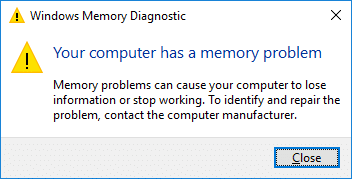
Ovenstående fejl betyder ikke, at der nødvendigvis er noget galt med RAM, men det underliggende problem kan også være relateret til drivere, så uden at diagnosticere problemet skal du ikke gå og erstatte din RAM. Så uden at spilde nogen tid, lad os se, hvordan du rent faktisk fikser din computer har et hukommelsesproblem ved hjælp af nedenstående fejlfindingsvejledning.
Bemærk: Sørg for, at du ikke overclocker din pc, hvis du er det, og sørg for at stoppe det.
Indhold
- Fix Din computer har et hukommelsesproblem
- Metode 1: Kør Windows Memory Diagnostic
- Metode 2: Kør Memtest86+
- Metode 3: Kør Driver Verifier
- Metode 4: Udfør systemgendannelse
- Metode 5: Opdater BIOS
- Metode 6: Fejlfinding af BSOD-fejl
- Metode 7: Kør CCleaner og Malwarebytes
- Metode 8: Kontroller, om hukommelsesslots er beskadigede
Fix Din computer har et hukommelsesproblem
Sørg for at oprette et gendannelsespunkt bare hvis noget går galt.
Metode 1: Kør Windows Memory Diagnostic
1. Indtast hukommelse i Windows-søgelinjen og vælg "Windows Memory Diagnostic.“
2. I det viste sæt af muligheder skal du vælge "Genstart nu og kontroller for problemer.“

3.Herefter genstarter Windows for at tjekke for mulige RAM-fejl og vil forhåbentlig Fix Din computer har et hukommelsesproblem.
4. Genstart din pc for at gemme ændringer.
Metode 2: Kør Memtest86+
1. Tilslut et USB-flashdrev til dit system.
2.Download og installer Windows Memtest86 Auto-installationsprogram til USB-nøgle.
3. Højreklik på billedfilen, som du lige har downloadet, og vælg "Uddrag her" mulighed.
4. Når den er pakket ud, skal du åbne mappen og køre Memtest86+ USB Installer.
5.Vælg dit tilsluttede USB-drev for at brænde MemTest86-softwaren (dette vil formatere dit USB-drev).

6. Når ovenstående proces er afsluttet, indsæt USB'en til den pc, hvor du får "Din computer har et hukommelsesproblem" fejl.
7. Genstart din pc, og sørg for, at boot fra USB-flashdrevet er valgt.
8.Memtest86 vil begynde at teste for hukommelseskorruption i dit system.

9.Hvis du har bestået hele testen, kan du være sikker på, at din hukommelse fungerer korrekt.
10.Hvis nogle af trinene ikke lykkedes Memtest86 vil finde hukommelseskorruption, hvilket betyder "Din computer har et hukommelsesproblem" fejl skyldes dårlig/korrupt hukommelse.
11.For at Fix Din computer har et hukommelsesproblem, skal du udskifte din RAM, hvis der findes dårlige hukommelsessektorer.
Metode 3: Kør Driver Verifier
Denne metode er kun nyttig, hvis du kan logge på din Windows normalt ikke i sikker tilstand. Dernæst skal du sørge for at oprette et systemgendannelsespunkt.

Løb Driver verifier i orden Fix Din computer har et hukommelsesproblem. Dette ville eliminere eventuelle modstridende driverproblemer, som denne fejl kan opstå.
Metode 4: Udfør systemgendannelse
1. Tryk på Windows-tasten + R og skriv"sysdm.cpl” tryk derefter på enter.

2. Vælg Systembeskyttelse fanen og vælg Systemgendannelse.

3. Klik på Næste og vælg det ønskede Systemgendannelsespunkt.

4. Følg instruktionerne på skærmen for at fuldføre systemgendannelse.
5. Efter genstart kan du muligvis Fix Din computer har et hukommelsesproblem.
Metode 5: Opdater BIOS
Udførelse af BIOS-opdatering er en kritisk opgave, og hvis noget går galt, kan det beskadige dit system alvorligt, derfor anbefales en ekspertovervågning.
1. Det første trin er at identificere din BIOS-version, for at gøre det, tryk på Windows-tast + R skriv derefter "msinfo32” (uden anførselstegn) og tryk på Enter for at åbne System Information.

2.Når Systemoplysninger vinduet åbnes, find BIOS-version/dato og notér derefter producenten og BIOS-versionen.

3. Gå derefter til din producents hjemmeside for f.eks. i mit tilfælde er det Dell, så jeg vil gå til Dells hjemmeside og så indtaster jeg min computers serienummer eller klikker på muligheden for automatisk registrering.
4. Nu fra listen over viste drivere vil jeg klikke på BIOS og downloade den anbefalede opdatering.
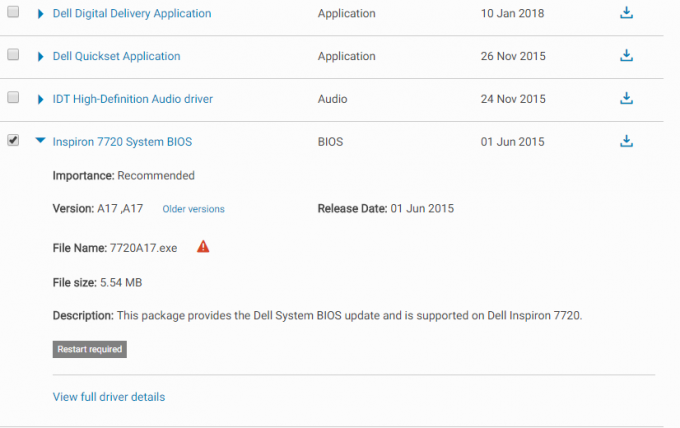
Bemærk: Sluk ikke din computer eller afbryd forbindelsen fra din strømkilde, mens du opdaterer BIOS, da du ellers kan skade din computer. Under opdateringen genstarter din computer, og du vil kortvarigt se en sort skærm.
5. Når filen er downloadet, skal du blot dobbeltklikke på Exe-filen for at køre den.
6. Endelig har du opdateret din BIOS, og dette kan ogsåFix Din computer har et hukommelsesproblem.
Metode 6: Fejlfinding af BSOD-fejl
1.Download BlueScreenView fra her.
2. Udpak eller installer softwaren i henhold til din Windows-arkitektur, og dobbeltklik på den for at køre programmet.
3. Vælg MEMORY_MANAGEMENT (Bug Check String) og se efter "forårsaget af chauffør".
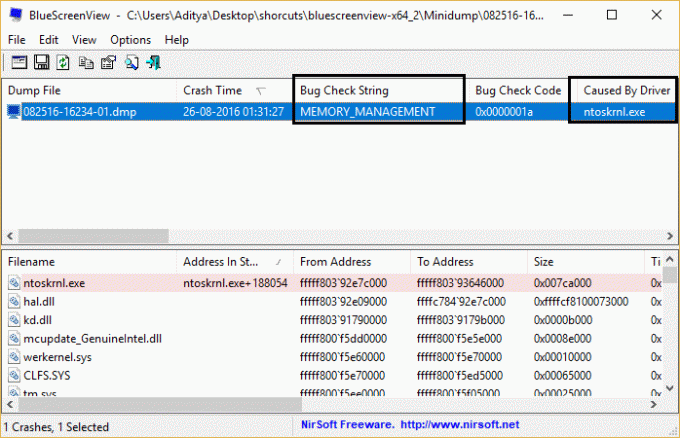
4.Google søg den software eller driver, der forårsager problemet, og ret den underliggende årsag.
Metode 7: Kør CCleaner og Malwarebytes
1.Download og installer CCleaner & Malwarebytes.
2.Kør Malwarebytes og lad det scanne dit system for skadelige filer.
3. Hvis der findes malware, vil den automatisk fjerne dem.
4. Kør nu CCleaner og i afsnittet "Renere" under fanen Windows foreslår vi, at du kontrollerer følgende valg, der skal renses:

5. Når du har sikret dig, at de rigtige punkter er kontrolleret, skal du blot klikke Kør Cleaner, og lad CCleaner køre sin gang.
6. For at rense dit system yderligere skal du vælge fanen Registrering og sikre, at følgende er markeret:

7. Vælg Scan for Issue, og lad CCleaner scanne, og klik derefter Løs udvalgte problemer.
8. Når CCleaner spørger "Vil du have backup ændringer til registreringsdatabasen?” vælg Ja.
9. Når din sikkerhedskopiering er fuldført, skal du vælge Fix All Selected Issues.
10. Genstart din pc for at gemme ændringer og se, om du er i stand til det Fix Din computer har et hukommelsesproblem.
Metode 8: Kontroller, om hukommelsesslots er beskadigede
Bemærk: Til dette skal du åbne din bærbare computer eller pc, hvilket nogle gange ugyldiggør garantien, så det er bedre at tage den bærbare computer til reparation eller servicecenter. Hvis du ikke ved, hvad du laver, anbefales det at være ekspert.
Hvis du har to RAM-slots, skal du fjerne begge RAM'er, rense åbningen og derefter indsætte RAM i kun én slot og se, om problemet er løst. Hvis det ikke gjorde det, skal du igen gøre det samme med en anden slot og se, om dette hjælper med at løse problemet.
Hvis du nu stadig står over for MEMORY_MANAGEMENT-fejlen, skal du erstatte din RAM med en ny, som helt sikkert vil løse problemet.
Anbefalet til dig:
- Ret tastaturtastning af tal i stedet for bogstaver
- Fix USB Error Code 52 Windows kan ikke bekræfte den digitale signatur
- Sådan rettes USB-drev, der ikke viser filer og mapper
- Ret Windows Update-fejl 0x80080005
Det er det du har med succes Fix Din computer har et hukommelsesproblem fejl, men hvis du stadig har spørgsmål vedrørende dette indlæg, er du velkommen til at stille dem i kommentarfeltet.



